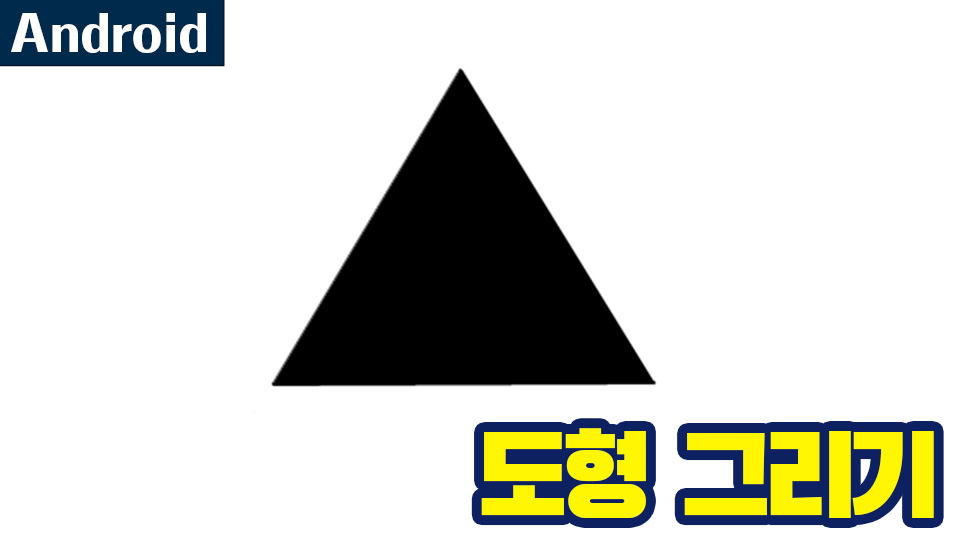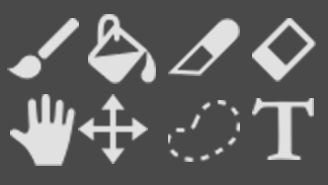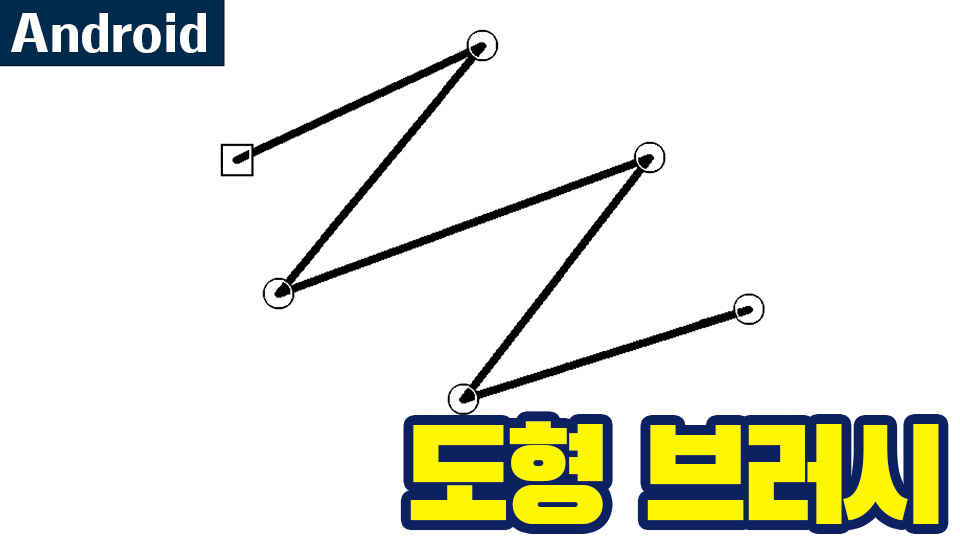2022.09.27
【iPhone】도형 그리기
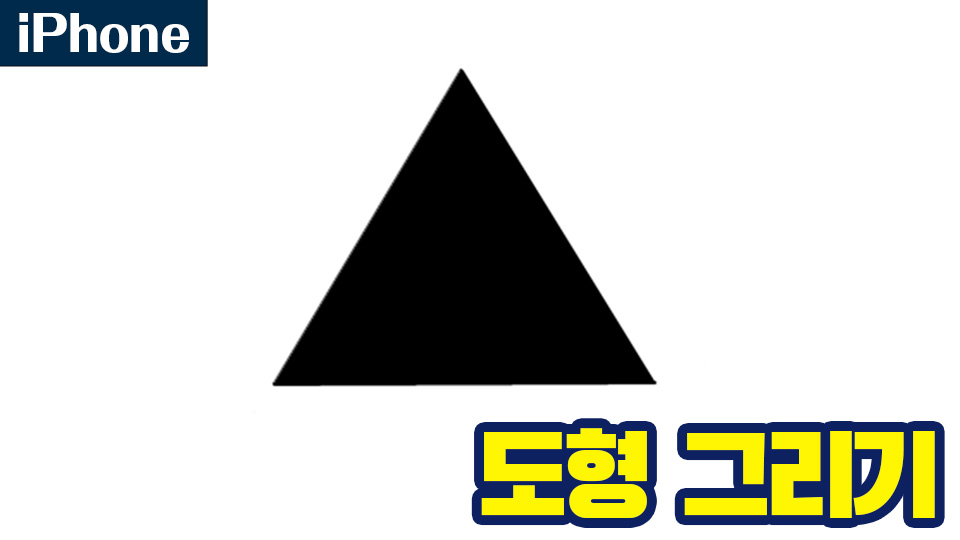
1.색채운 도형 그리기
채우기 툴![]() 을 이용하면 색채운 도형을 그릴 수 있습니다.
을 이용하면 색채운 도형을 그릴 수 있습니다.
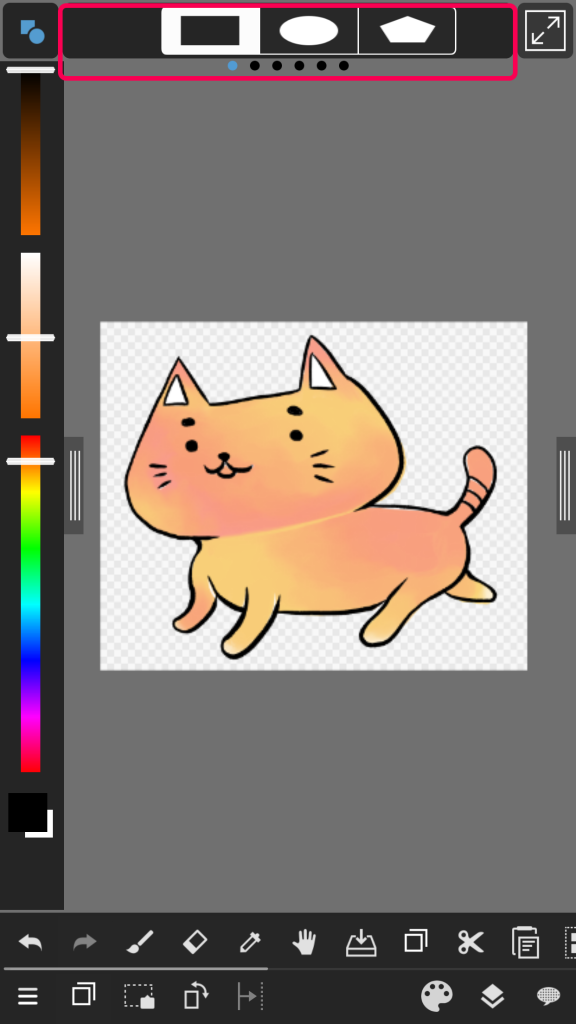
① 도형은 사각형, 원형, 다각형 중에 고를 수 있습니다.
사각형・원형은 드래그로 그릴 수 있습니다.
다각형은 정점을 클릭해서 지정하고 원하는 위치를 눌러가며 도형을 만듭니다.

②서브 툴 바를 슬라이드 바를 슬라이드해서 둥글게, 불투명도, 안티 에일리어스, 가로 세로 비율 고정, 중앙에서 선택을 설정할 수 있습니다.

「둥글게」:수치를 높이면 도형 각이 둥글게 됩니다.
「불투명도」:도형 불투명도를 선택할 수 있습니다.
「안티 에일리어스」:
「가로세로 비율 고정」:체크하면 가로세로 비율이 고정됩니다.
「중앙에서 선택」:체크하면 중앙에서 도형을 그릴 수 있습니다.
2.테두리선만 있는 도형 그리기
선택 툴을 이용하면 테두리선만 있는 도형을 그릴 수 있습니다.
도형은 「사각형」「원형」「다각형」중에서 선택할 수 있습니다.
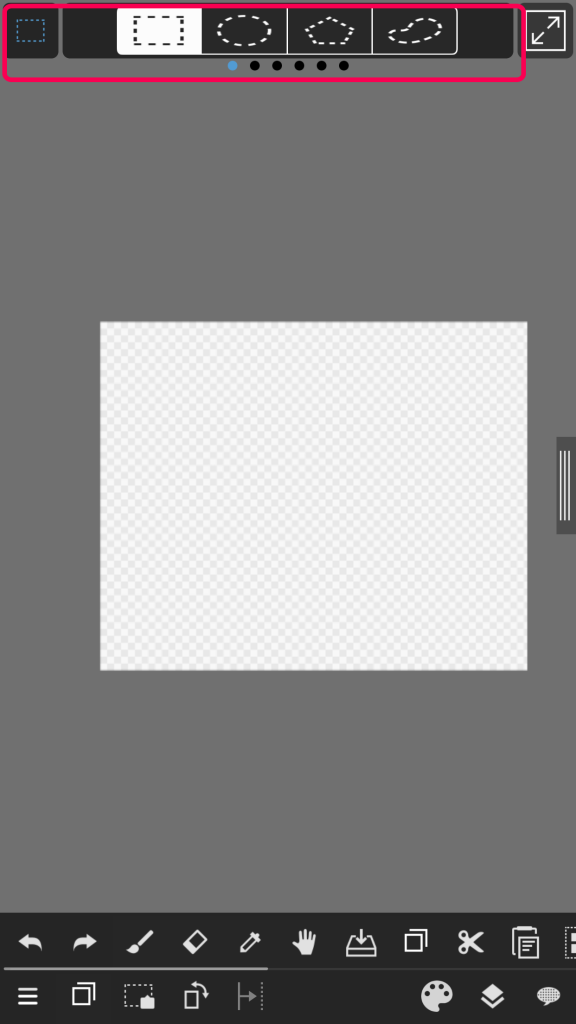
조작은 도형 툴과 같습니다. 각을 둥글게 할 수도 있습니다.
범위를 지정했으면 메뉴「선택범위」>「선택 경계 그리기」를 고릅니다.
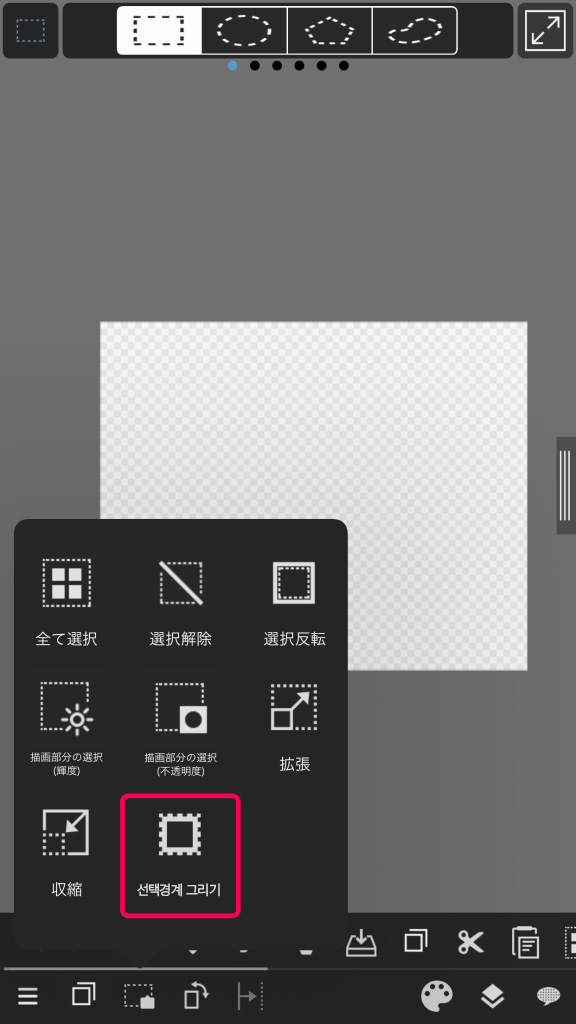
윈도우가 나오면「선 두께」를 지정하고「완료」버튼을 누릅니다.
선택 버위를 지정한 경계선을 기준으로 선택 범위에 「경계선 상」・「내측」・「외측」을 선택할 수 있습니다.
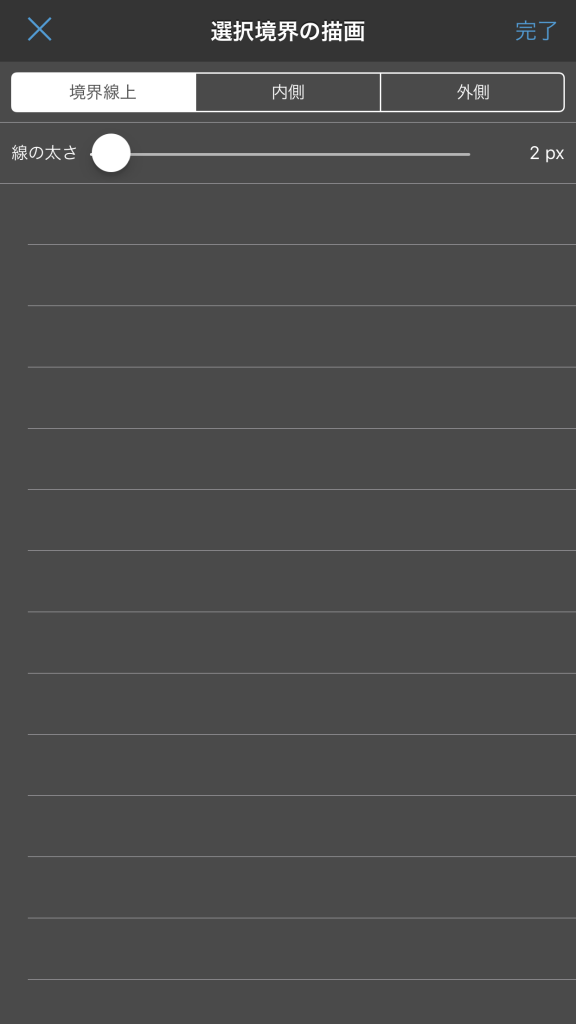
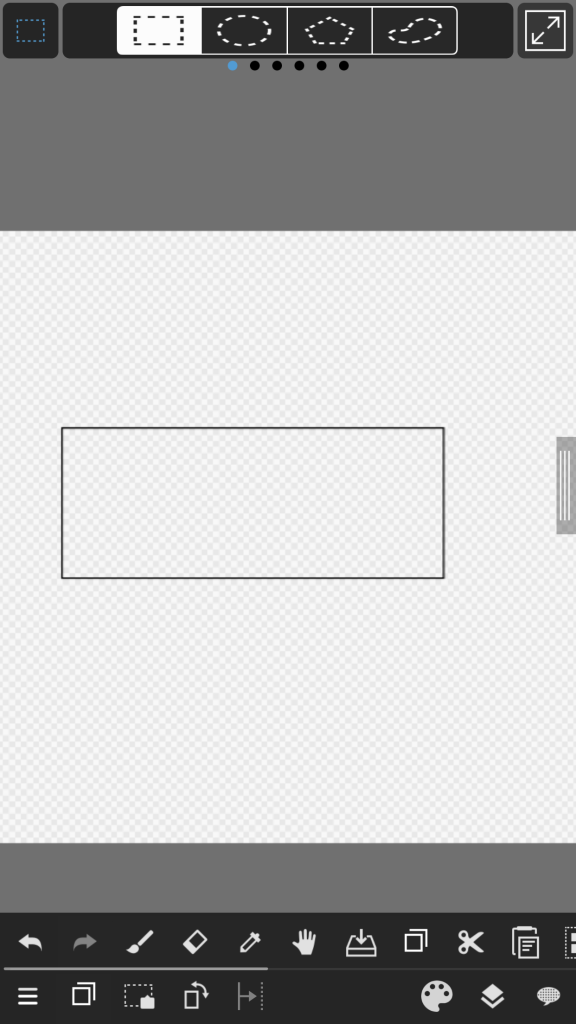
\ We are accepting requests for articles on how to use /